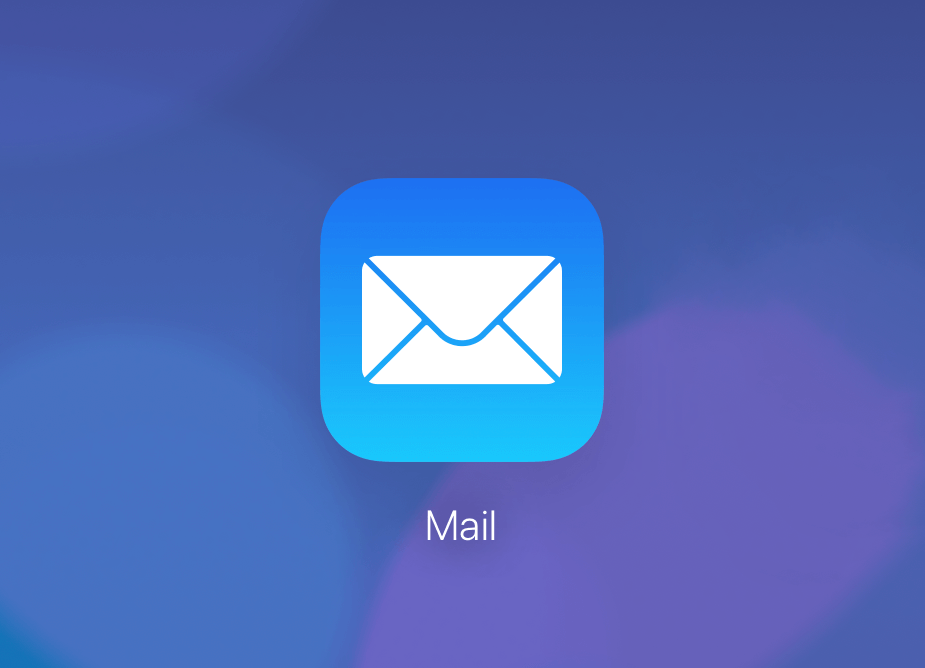Mail Drop nos permite enviar archivos de gran tamaño, como vídeos, presentaciones e imágenes, a través de iCloud. Los archivos enviados vía Mail Drop pueden recibirse desde cualquier servicio de correo, por lo que podemos enviarlos con toda tranquilidad a direcciones @gmail.com o @outlook.com pues los recibirán y podrán descargar los documentos de la forma más fácil.
Lo primero es activar esta MailDrop. Lo haremos así:
- Abrimos Safari y entramos en icloud.com
- Introducimos nuestro usuario y contraseña.
- Tocamos el icono de Mail.
- Tocamos el botón en forma de engranaje de la parte inferior izquierda.
- Elegimos Preferencias…
- Entramos en la pestaña Redacción.
- Activamos Utilizar Mail Drop para enviar archivos adjuntos grandes.
Ahora que tenemos el servicio activado podemos utilizarlo:
- Abrimos Safari y entramos en www.icloud.com
- Introducimos nuestro usuario y contraseña.
- Tocamos el icono de Mail.
- Pulsamos el botón en forma de lápiz en la parte superior izquierda para crear un nuevo correo.
- Tocamos el botón en forma de clip de la parte superior.
- Seleccionamos los archivos adjuntos que deseemos.
- Enviamos.
Mail se ocupará del resto, subirá el archivo a los servidores de iCloud y el destinatario podrá descargarlo.
Los límites de Mail Drop
Los archivos adjuntos podrían no enviarse mediante Mail Drop si superan estos límites:
- El mensaje, con los archivos adjuntos incluidos, tiene un tamaño superior a 5 GB.
- Hay una carpeta sin comprimir adjunta al mensaje.
- Se han enviado demasiados mensajes o se ha superado el número máximo de destinatarios.
- Hemos alcanzado el límite de almacenamiento de Mail Drop (1 TB).
Cada uno de los límites tiene su propia solución. En el caso de superar los 5GB simplemente podemos dividir el envío en varios mensajes. Las carpetas sin comprimir podemos comprimirlas fácilmente ya sea en iOS como en macOS.
Sobre el número de mensajes o destinatarios podemos esperar unas horas en el primer caso o enviar el mensaje primero a un grupo de personas y a continuación al otro grupo.
En cuanto al límite de almacenamiento cada archivo adjunto caduca pasados 30 días, así que podremos realizar envíos después de que los adjuntos más antiguos caduquen y dejen espacio disponible.
La próxima vez que necesitemos enviar archivos de gran tamaño sabremos qué Mail es, sin duda alguna, la forma más sencilla y eficiente de hacerlo.